فہرست کا خانہ
یہ ٹیوٹوریل آپ کو ایکسل میں ناموں کو یکجا کرنے کے چند مختلف طریقے دکھانے جا رہا ہے: فارمولے، فلیش فل اور ضم سیلز ٹول۔
ایکسل ورک شیٹس اکثر ڈیٹا کو ذخیرہ کرنے کے لیے استعمال ہوتے ہیں۔ لوگوں کے مختلف گروہوں کے بارے میں - صارفین، طلباء، ملازمین، وغیرہ۔ زیادہ تر حالات میں، پہلا اور آخری نام دو الگ الگ کالموں میں محفوظ کیے جاتے ہیں، لیکن کبھی کبھار آپ کو ایک سیل میں دو ناموں کو جوڑنے کی ضرورت پڑ سکتی ہے۔ خوش قسمتی سے، کسی بھی چیز کو دستی طور پر ضم کرنے کے دن ختم ہو چکے ہیں۔ ذیل میں آپ کو ایکسل میں ناموں کو شامل کرنے کے لیے کچھ فوری ترکیبیں ملیں گی جس سے آپ کا کافی بورنگ وقت بچ جائے گا۔
پہلے اور آخری نام کو یکجا کرنے کے لیے ایکسل فارمولا
جب بھی آپ پہلے اور آخری ناموں کو ایک سیل میں ضم کرنے کی ضرورت ہے، تیز ترین طریقہ یہ ہے کہ ایمپرسینڈ آپریٹر (&) یا CONCATENATE فنکشن کا استعمال کرکے دو سیلز کو جوڑیں جیسا کہ ذیل کی مثالوں میں دکھایا گیا ہے۔
فارمولہ 1۔ یکجا کریں ایکسل میں پہلا اور آخری نام
آئیے کہتے ہیں، آپ کی ورک شیٹ میں، آپ کے پاس دیے گئے نام کے لیے ایک کالم اور کنیت کے لیے دوسرا کالم ہے اور اب آپ ان دونوں کالموں کو ایک میں جوڑنا چاہتے ہیں۔
میں عام شکل میں، یہاں ایکسل میں پہلے اور آخری نام کو یکجا کرنے کے فارمولے ہیں:
= first_name_cell&" "& last_name_cellCONCATENATE( first_name_cell," " , last_name_cell)پہلے فارمولے میں، ایک ایمپرسینڈ کریکٹر (&) کے ساتھ کنکٹنیشن کیا جاتا ہے۔ دوسرا فارمولا متعلقہ فنکشن پر انحصار کرتا ہے۔(لفظ "concatenate" کہنے کا ایک اور طریقہ ہے "ایک ساتھ شامل ہوں")۔ براہ کرم اس بات پر توجہ دیں کہ دونوں صورتوں میں، آپ نام کے حصوں کو الگ کرنے کے لیے درمیان میں ایک اسپیس کریکٹر (" ") ڈالتے ہیں۔
A2 میں پہلا نام اور B2 میں آخری نام کے ساتھ , حقیقی زندگی کے فارمولے مندرجہ ذیل ہیں:
=A2&" "&B2
=CONCATENATE(A2, " ", B2)
سیل C2 یا اسی قطار میں کسی دوسرے کالم میں یا تو فارمولہ داخل کریں، Enter دبائیں، پھر گھسیٹیں۔ آپ کی ضرورت کے مطابق زیادہ سے زیادہ سیلوں میں فارمولے کو کاپی کرنے کے لیے فل ہینڈل۔ نتیجے کے طور پر، آپ کے پاس پہلا نام اور آخری نام کے کالم پورے نام کے کالم میں مل جائیں گے:
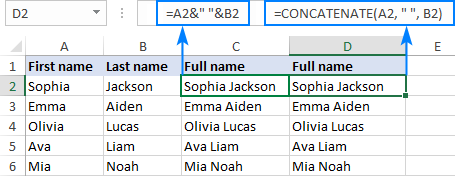
فارمولہ 2۔ آخری نام اور پہلا نام کوما کے ساتھ جوڑیں
اگر آپ ناموں کو آخری نام، مٹھی کا نام فارمیٹ میں ضم کرنا چاہتے ہیں، تو کوما کے ساتھ پہلا اور آخری نام جوڑنے کے لیے درج ذیل فارمولوں میں سے کوئی ایک استعمال کریں:
= آخری_نام_سیل&", "& first_name_cellCONCATENATE( last_name_cell,", ", first_name_cell)فارمولے بنیادی طور پر وہی ہیں جیسے پچھلے مثال کے طور پر، لیکن یہاں ہم ناموں کو الٹ ترتیب میں جوڑتے ہیں اور انہیں کوما اور اسپیس ("") سے الگ کرتے ہیں۔
نیچے اسکرین شاٹ میں، سیل C2 میں یہ فارمولا ہے:
=B2&", "&A2
اور سیل D2 میں یہ ہے:
=CONCATENATE(B2, ", ", A2)
آپ جس فارمولے کا انتخاب کرتے ہیں، نتائج ایک جیسے ہوں گے:
<13
فارمولہ 3۔ ایک سیل میں پہلا، درمیانی اور آخری نام شامل کریں
3 میں درج مختلف ناموں کے ساتھعلیحدہ کالم، یہاں یہ ہے کہ آپ ان سب کو ایک سیل میں کیسے ضم کر سکتے ہیں:
= first_name_cell&" "& middle_name_cell&" "& last_name_cellCONCATENATE( first_name_cell," ", middle_name_cell," ", last_name_cell)تکنیکی طور پر، آپ پہلے سے واقف فارمولوں میں صرف ایک اور دلیل شامل کریں درمیانی نام کو ضم کریں۔
یہ فرض کرتے ہوئے کہ پہلا نام A2 میں ہے، درمیانی نام B2 میں ہے اور آخری نام C2 میں ہے، درج ذیل فارمولے کام کریں گے:
=A2&" "&B2&" "&C2
=CONCATENATE(A2," ",B2," ",C2)
نیچے کا اسکرین شاٹ عمل میں پہلا فارمولا دکھاتا ہے:
14>
اس صورت حال میں جب کالم B میں درمیانی نام ہو یا نہ ہو، آپ اسے سنبھال سکتے ہیں۔ ہر ایک کیس کو انفرادی طور پر، اور پھر IF سٹیٹمنٹ کی مدد سے دو فارمولوں کو ایک میں جوڑیں:
=IF(B2="", A2&" "&C2, A2&" "&B2&" "&C2)
یہ قطاروں میں الفاظ کے درمیان اضافی خالی جگہوں کی ظاہری شکل کو روک دے گا جہاں درمیانی نام غائب ہے۔ :
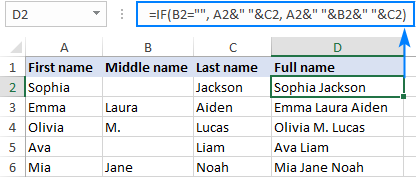
ٹپ۔ ایکسل 2016 - 365 میں، آپ ناموں کو یکجا کرنے کے لیے CONCAT فنکشن بھی استعمال کر سکتے ہیں۔
فارمولہ 4. پہلے ابتدائی اور کنیت کو ضم کریں
یہ مثال دکھاتی ہے کہ Excel میں دو ناموں کو ایک میں کیسے ملایا جائے۔ مکمل نام کو مختصر نام میں تبدیل کریں۔
عام طور پر، آپ LEFT فنکشن کا استعمال پیشگی نام کے پہلے حرف کو نکالنے کے لیے کرتے ہیں، اور پھر اسے خلائی کریکٹر سے الگ کیے گئے کنیت کے ساتھ جوڑتے ہیں۔
A2 میں پہلا نام اور B2 میں آخری نام کے ساتھ، فارمولہ درج ذیل لیتا ہے۔شکل:
=LEFT(A2,1)&" "&B2
یا
=CONCATENATE(LEFT(A2,1), " ", B2)
مطلوبہ نتیجہ پر منحصر ہے، مندرجہ بالا فارمولے کے درج ذیل تغیرات میں سے کوئی ایک کام آ سکتا ہے۔
ابتدائی کے بعد ایک پیریڈ شامل کریں:
=LEFT(A2,1)&". "&B2
آخری نام کے ساتھ بغیر اسپیس کے ابتدائی کو ضم کریں:
=LEFT(A2,1)&B2
کبائن کریں ابتدائی اور آخری نام، اور مشترکہ نام کو چھوٹے حروف میں تبدیل کریں:
=LOWER(LEFT(A2,1))&LOWER(B2)
آپ کی سہولت کے لیے، درج ذیل جدول تمام فارمولوں کو ان کے نتائج کے ساتھ دکھاتا ہے:
| A | B | C | D | E | |
|---|---|---|---|---|---|
| 1 | پہلا نام | آخری نام | مشترکہ نام | <21 فارمولہتفصیل | |
| 2 | جین | ڈو<22 | J Doe | =LEFT(A2,1)&" "&B2 | ابتدائی + کنیت کو ایک جگہ سے الگ کیا گیا |
| 3 | جے. Doe | =LEFT(A2,1)&." "&B2 | ابتدائی + کنیت ایک وقفہ اور اسپیس سے الگ | ||
| 4 | JDoe | =LEFT(A2,1)&B2 | ابتدائی + کنیت بغیر اسپیس کے<22 | ||
| 5 | jdoe | =LOWER(LEFT(A2,1))&LOWER( B2) | بغیر کسی جگہ کے چھوٹے حروف میں ابتدائی + کنیت |
ایکسل میں ناموں کو یکجا کرنے کے بارے میں تجاویز اور نوٹس
جیسا کہ آپ نے ابھی دیکھا ہے، یہ بہت ایک فارمولے کے ساتھ ایکسل میں پہلا نام اور آخری نام ضم کرنا آسان ہے۔ لیکن اگر، تمام توقعات کے خلاف، آپ کا فارمولا کام کرتا ہے۔نامکمل یا بالکل کام نہیں کرتا، درج ذیل تجاویز آپ کو صحیح راستے پر آنے میں مدد دے سکتی ہیں۔
اضافی جگہوں کو تراشیں
اگر آپ کی معلومات کسی بیرونی ڈیٹا بیس سے آرہی ہیں، تو امکان یہ ہے کہ اصل کالموں میں کچھ پچھلی جگہیں ہیں جو انسانی آنکھ سے پوشیدہ ہیں، لیکن ایکسل کے ذریعہ بالکل پڑھی جاتی ہیں۔ نتیجے کے طور پر، ضم شدہ ناموں کے درمیان اضافی خالی جگہیں ظاہر ہو سکتی ہیں جیسا کہ نیچے بائیں طرف کی میز میں ہے۔ ایک اسپیس کریکٹر سے الفاظ کے درمیان ضرورت سے زیادہ خالی جگہوں کو ختم کرنے کے لیے، ہر سیل ریفرنس کو TRIM فنکشن میں لپیٹیں، اور پھر جوڑیں۔ مثال کے طور پر:
=TRIM(A2)&" "&TRIM(B2)
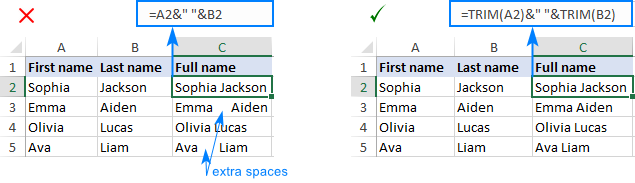
ہر نام کے پہلے حرف کو کیپیٹلائز کریں
اگر آپ کسی اور کے بنائے ہوئے پرسنل روسٹر کے ساتھ کام کر رہے ہیں ، اور یہ کہ کوئی بہت درست شخص نہیں ہے، کچھ نام چھوٹے اور دوسرے بڑے حروف میں لکھے جا سکتے ہیں۔ ایک آسان حل PROPER فنکشن کا استعمال کر رہا ہے جو ہر لفظ کے پہلے حرف کو بڑے اور باقی کو چھوٹے پر مجبور کرتا ہے:
=PROPER(A2)&" "&PROPER(B2)
27>
آپ بڑے بھی کر سکتے ہیں۔ ہر سیل میں پہلا حرف جیسا کہ اوپر سے منسلک مضمون میں بیان کیا گیا ہے۔
فارمولوں کو قدروں سے بدلیں اور اصل کالموں کو حذف کریں
اگر آپ کا مقصد مکمل ناموں کی فہرست حاصل کرنا ہے اصل کالم، یا آپ ناموں کو ضم کرنے کے بعد سورس کالم کو ختم کرنا چاہتے ہیں، آپ پیٹس اسپیشل کمانڈ کا استعمال کرکے فارمولوں کو آسانی سے اقدار میں تبدیل کر سکتے ہیں۔ اس کے بعد، آپ ہیںنام کے حصوں پر مشتمل اصل کالموں کو حذف کرنے کے لیے مفت۔
اس ٹیوٹوریل کے پہلے حصے میں زیر بحث فارمولوں کو قریب سے دیکھنے کے لیے، آپ کو Excel میں ناموں کو یکجا کرنے کے لیے ہماری نمونہ ورک بک ڈاؤن لوڈ کرنے کا خیرمقدم ہے۔<3
ایکسل میں پہلے اور آخری نام کو خود بخود کیسے ملایا جائے
فارمولے استعمال کرتے وقت، نتیجہ اور اصل ڈیٹا آپس میں جڑے ہوتے ہیں - اصل قدروں میں کی گئی کوئی بھی تبدیلی فوری طور پر فارمولے کے آؤٹ پٹ میں ظاہر ہوتی ہے۔ لیکن اگر آپ کو مشترکہ ناموں میں کسی اپ ڈیٹ کی توقع نہیں ہے، تو پیٹرن کی بنیاد پر ڈیٹا کو خود بخود بھرنے کے لیے Excel کی Flash Fill صلاحیت کا فائدہ اٹھائیں۔ فلیش فل:
- پہلی اندراج کے لیے، ملحقہ کالم میں دستی طور پر پہلا اور آخری نام ٹائپ کریں۔
- اگلی قطار میں نام ٹائپ کرنا شروع کریں، اور Excel فوری طور پر مکمل تجویز کرے گا۔ پورے کالم کے نام۔
- تجاویز قبول کرنے کے لیے Enter دبائیں۔ ہو گیا!
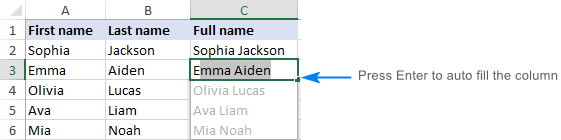
اس طریقہ کار کی خوبصورتی یہ ہے کہ ایکسل آپ کے پیٹرن، کیپیٹلائزیشن اور اوقاف کی بالکل "نقل" کرتا ہے، تاکہ آپ ناموں کو بالکل اسی طرح جوڑ سکیں جیسے آپ چاہتے ہیں اصل کالموں میں نام کے حصوں کی ترتیب سے کوئی فرق نہیں پڑتا! بس اس بات کو یقینی بنائیں کہ پہلے سیل میں بالکل اسی طرح نام ٹائپ کریں جیسے آپ چاہتے ہیں کہ تمام نام ظاہر ہوں۔
مثال کے طور پر، دیکھیں کہ آپ کتنی آسانی سے ناموں کو کوما کے ساتھ جوڑ سکتے ہیں:

پہلے اور کیسے جوڑیں۔سیلز کو ضم کرکے آخری نام
ایکسل میں ناموں کو یکجا کرنے کا ایک اور تیز طریقہ یہ ہے کہ نام کے حصوں پر مشتمل سیلز کو ضم کیا جائے۔ نہیں، میں ان بلٹ مرج فیچر کے بارے میں بات نہیں کر رہا ہوں کیونکہ یہ صرف اوپری بائیں سیل کی قدر کو برقرار رکھتا ہے۔ براہ کرم Ablebits Merge Cells ٹول سے ملیں جو سیلز کو ضم کرتے وقت آپ کی تمام اقدار کو برقرار رکھتا ہے :)
سیل کو ضم کرکے پہلے اور آخری نام میں شامل ہونے کے لیے، آپ یہ کرتے ہیں:
- دونوں کو منتخب کریں۔ ناموں کے کالم جو آپ اکٹھا کرنا چاہتے ہیں۔
- Ablebits ٹیب پر، ضم کریں گروپ میں، ملیج سیلز ڈراپ ڈاؤن تیر پر کلک کریں۔ ، اور منتخب کریں کالموں کو ایک میں ضم کریں :

- مرج سیلز کا ڈائیلاگ باکس ظاہر ہوگا۔ آپ اقدار کو کے ساتھ الگ کریں باکس میں ایک اسپیس کریکٹر ٹائپ کرتے ہیں اور باقی تمام آپشنز کو بطور ڈیفالٹ تجویز کرتے ہیں:
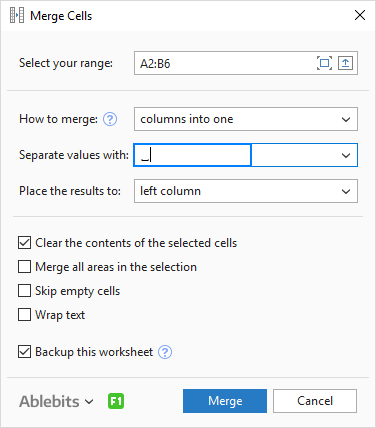
ٹِپ۔ اگر آپ اصل پہلے اور آخری نام کے کالم رکھنا چاہتے ہیں تو یقینی بنائیں کہ اس ورک شیٹ کا بیک اپ لیں باکس منتخب ہے۔
- ضم کریں بٹن پر کلک کریں۔
نتیجے کے طور پر، پہلے اور آخری نام ایک میں ضم ہو جاتے ہیں اور بائیں کالم میں رکھے جاتے ہیں:

اس طرح پہلے اور آخری کو یکجا کیا جائے ایکسل میں نام۔ میں پڑھنے کے لیے آپ کا شکریہ ادا کرتا ہوں اور امید کرتا ہوں کہ آپ کو اگلے ہفتے ہمارے بلاگ پر دوبارہ ملوں گا!
دستیاب ڈاؤن لوڈز
ایکسل میں ناموں کو یکجا کریں - مثالیں (.xlsx فائل)
الٹیمیٹ سویٹ - آزمائشی ورژن (.exe فائل)

